Cómo conectar una columna Bluetooth a una computadora portátil o computadora?

- 1913
- 367
- Eva Caldera
Cómo conectar una columna Bluetooth a una computadora portátil o computadora?
Columna Bluetooth: un dispositivo muy popular. Dicha acústica portátil se puede conectar a casi cualquier dispositivo móvil. Están conectados principalmente a teléfonos o tabletas. Dado que el sonido que incluso hace una columna portátil económica será mucho mejor y más fuerte en comparación con los altavoces construidos en el teléfono. Todo está claro con los dispositivos móviles, pero ¿qué pasa con las computadoras portátiles y las computadoras?. ¿Es posible conectar una columna Bluetooth a una computadora portátil o PC?? Después de todo, el sonido a través de la dinámica construida en una computadora portátil no es mucho mejor, o incluso peor que en dispositivos móviles.
Sí, con la calidad de sonido de la mayoría de las computadoras portátiles hay problemas. Incluso en modelos caros. O el sonido es muy tranquilo, entonces no hay suficiente bajo, luego algo cruje, silbatos, etc. D. Por lo tanto, si tiene una columna portátil (o no muy portátil, pero con la posibilidad de conectarse a través de Bluetooth), puede conectarla fácilmente a una computadora portátil y disfrutar de un sonido agradable y fuerte.

La columna Bluetooth se puede conectar incluso a una PC. Como regla general, los altavoces están conectados a una computadora estacionaria a través del cable. Pero si tiene una buena acústica inalámbrica, ¿por qué no conectarlos a través de Bluetooth?. Cierto, hay un matiz allí. Hay computadoras portátiles Bluetooth construidas, pero en computadoras estacionarias (en unidades del sistema) el módulo Bluetooth construido es raro. Por lo tanto, en la mayoría de los casos, necesitamos un adaptador Bluetooth USB para conectar una columna inalámbrica a una PC. Cómo elegirlo escribí en este artículo. Después de la compra, debe conectar y configurar Bluetooth en la computadora.
Si tiene una computadora portátil, especialmente en Windows 10, entonces debería funcionar sin configuraciones especiales, instalación de controladores, etc. D. En casos extremos, debe descargar el controlador en Bluetooth desde el sitio del fabricante de la computadora portátil e instalarlo. El proceso de conexión en sí mismo en Windows 10 y Windows 7 es ligeramente diferente. Como en Windows 8. La forma más fácil, por supuesto, conecte la columna Bluetooth en Windows 10. Allí, este proceso se hizo simple y comprensible. También consideramos el proceso de conexión utilizando Windows 7. A veces, después de la conexión, aún necesita configurar la salida de sonido con precisión en un altavoz inalámbrico.
En cuanto a la columna inalámbrica en sí, puede conectarse absolutamente cualquiera: JBL, Beats, Logitech, Sven, Rapoo, Xiaomi Mi Bluetooth Speaker, Aspiring y otros.
Importante! Si la configuración en su computadora diferirá de las que mostraré más en el artículo, entonces lo más probable es que necesite configurar o encender Bluetooth en su PC/laptop. Esto se puede hacer de acuerdo con las instrucciones sobre cómo encender y configurar Bluetooth en una computadora portátil con Windows 10. Y si tiene Windows 7, vea el artículo sobre cómo habilitar Bluetooth en una computadora portátil.Conectamos una columna Bluetooth inalámbrica en Windows 10
Abra el menú "Inicio" y vaya a "Parámetros". A continuación, vaya a la sección "Dispositivos".
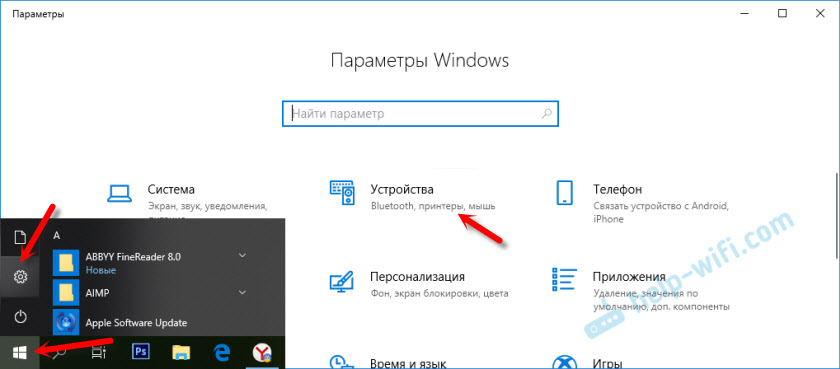
Haga clic en "Agregar Bluetooth u otro dispositivo".
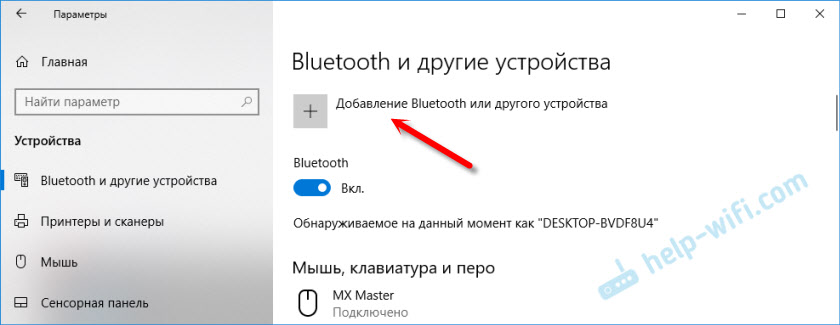
A continuación, debe encender la columna y transferirla al modo de conexión. Un punto muy importante! Es necesario que el indicador Bluetooth en la columna parpadee activamente. Solo entonces otros dispositivos pueden detectarlo y conectarlo. Como vacunado, para esto debe presionar (con mayor frecuencia presione) un botón con un icono Bluetooth o un botón de encendido.

Después de eso, seleccione "Bluetooth" en la computadora. Comenzará la búsqueda de dispositivos disponibles. Nuestra columna debe aparecer en la lista. Tengo Sony Srs-XB30. Haz click en eso.
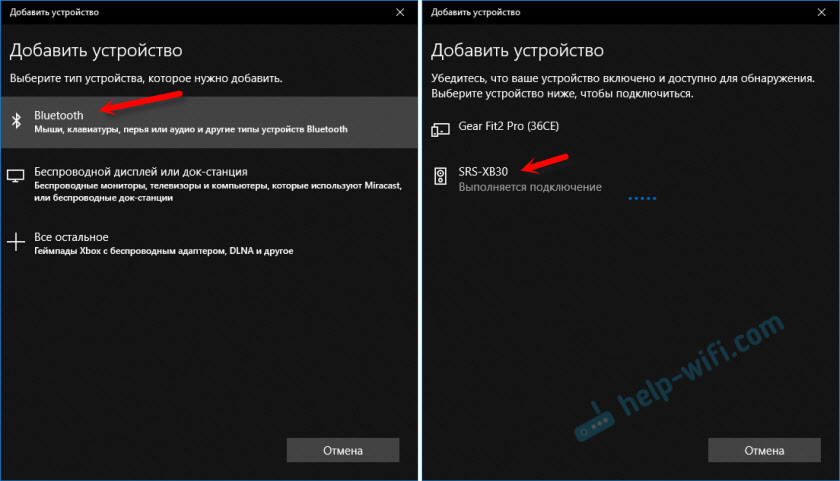
Una ventana debe aparecer donde se escribirá que nuestro sistema de altavoces inalámbricos se conecte con éxito.

Simplemente haga clic en el botón "Ready". Mi sonido inmediatamente comienza a reproducirse a través de una columna conectada a través de Bluetooth. Apague la columna: el sonido se reproduce a través de los altavoces de la computadora portátil o PC (a través de los altavoces que están conectados por el cable).
Si hay problemas con precisión con la simpatía del sonido, intente elegir manualmente un dispositivo de salida de sonido (nuestra columna inalámbrica) en la configuración. Como esto:
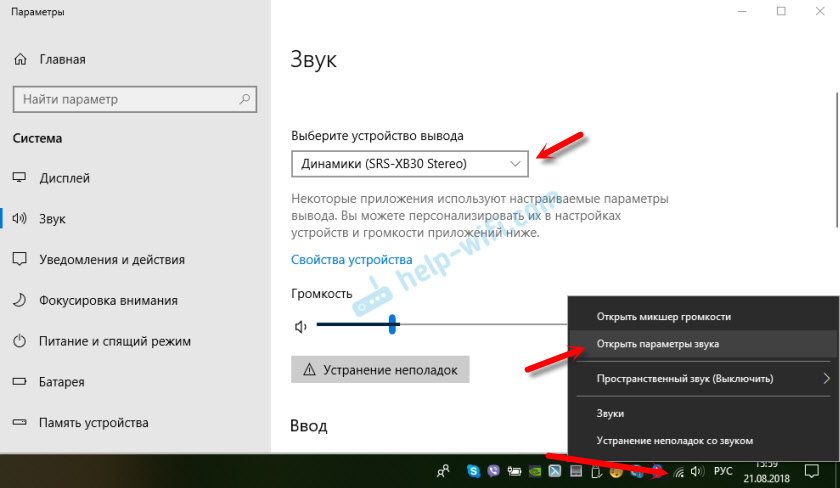
Y después de una actualización reciente, en Windows 10 fue posible mostrar un sonido (y usar un micrófono) a diferentes fuentes de producción para diferentes programas. Puede configurar esta función en la sección "Parámetros de los dispositivos y el volumen de aplicaciones", a la que puede moverse desde la ventana, que se encuentra en la pantalla de pantalla anterior. Allí solo necesita elegir una fuente de fuente de sonido para una aplicación específica. Por ejemplo: del reproductor mostramos el sonido en una columna inalámbrica, y los sonidos del sistema a los altavoces construidos.
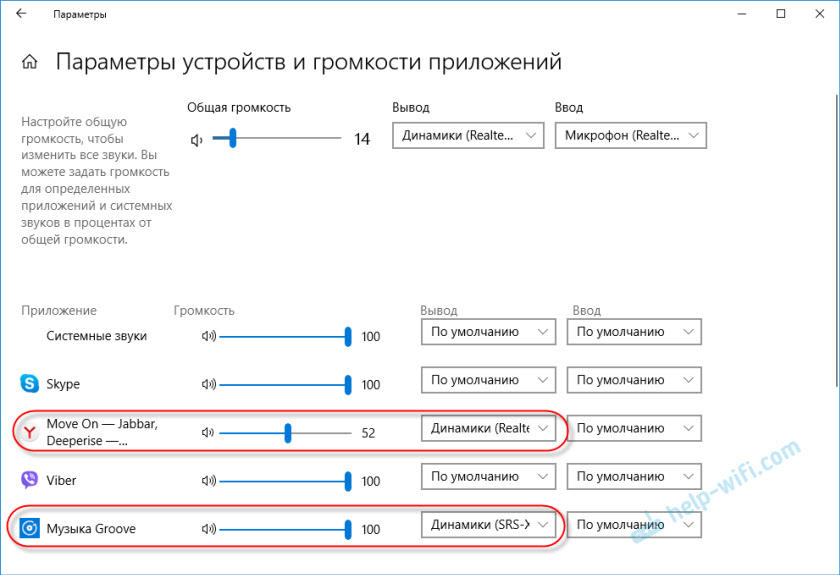
Conectar una columna inalámbrica a una computadora no es diferente de conectar auriculares inalámbricos a Windows 10.
Conexión de la columna Blueters a una computadora portátil en Windows 7
Primero encendemos nuestra columna y la transferimos al modo de conexión. Haga clic en el botón "Bluetooth", o el botón de encendido. Como regla, debe presionar y mantener unos segundos. El indicador Blutuz debe parpadear activamente.

Debe haber un icono Bluetooth en la bandeja. Haga clic en él con el botón derecho del mouse y seleccione "Agregar el dispositivo".
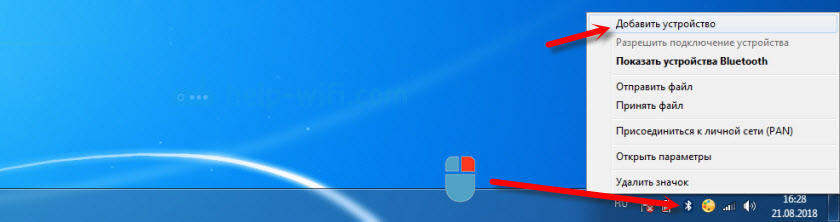
Aparecerá una nueva ventana, que mostrará el dispositivo disponible para conectar. Debe haber nuestra columna inalámbrica. Es necesario resaltarlo y hacer clic en "Siguiente".
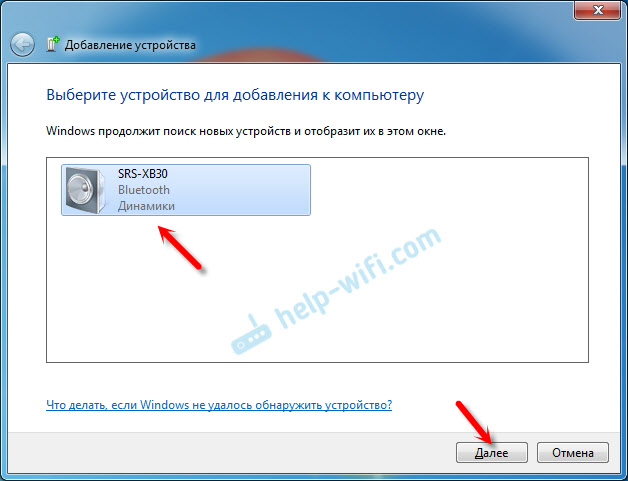
Luego se configurará el dispositivo, después de lo cual debe aparecer una ventana con el mensaje de que el dispositivo está conectado y listo para funcionar correctamente. Y si el sonido después de la conexión no se reproduce a través de un altavoz inalámbrico, entonces debe presionar con el botón derecho en el icono de sonido en el tria, seleccione los "dispositivos de reproducción", luego presione la columna con el botón derecho del mouse y seleccione "Use el valor predeterminado". Entonces todo debería ganar.
La columna inalámbrica no funciona ..
En Windows 7, no pude conectar una columna Bluetooth. El sistema lo encuentra, lo define como un altavoz, lo conecta, pero no funciona. Sin controlador. Si abre dispositivos conectados, será con un signo de exclamación amarilla. El despachador del dispositivo tendrá un dispositivo periférico desconocido Bluetooth. Y en el proceso de conexión, puede notar el mensaje de que "el software para el dispositivo no estaba instalado".
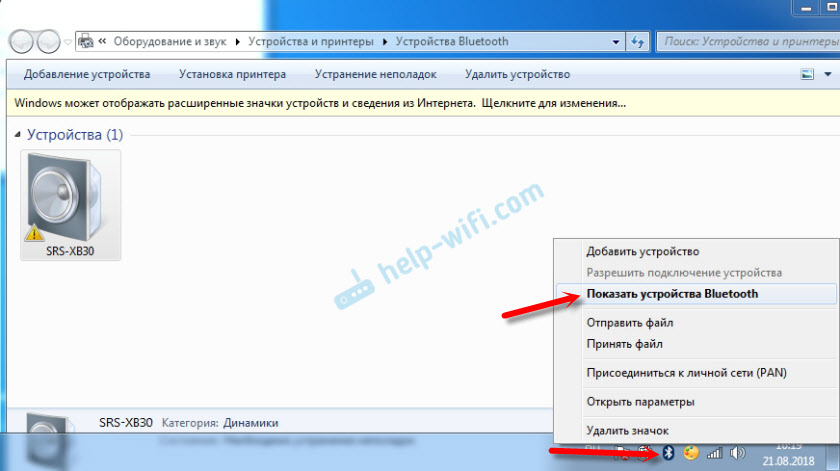
Miré el sitio web de Sony (tengo una columna portátil de este fabricante) y no encontré conductores en la sección de "carga". Si está en el despachador, haga clic en el dispositivo "Bluetooth periférico" y elija "Actualizar los controladores", entonces el sistema inmediatamente emite que no se encontró nada.
No descargué el controlador de algunos sitios de terceros, ni utilicé programas para la instalación automática de controladores. Espero que no encuentres ese problema, y tu columna hará amigos con Windows 7. Y si sabes cómo resolver este problema, estaré agradecido si escribes sobre él en los comentarios. En general, vaya a Windows 10. Ella es mejor y no hay tales problemas allí.
Cómo conectar una columna inalámbrica a una computadora por cable?
Sí, una columna portátil se puede conectar no solo a través de Bluetooth. También se puede conectar a través de un cable de la misma computadora o computadora portátil. No es cierto que todas las columnas tengan una entrada de audio (audio en), pero en la mía, y creo que en la mayoría de los otros modelos también lo tiene. Para la conexión, necesitará un cable 3.Jack de 5 mm - 3.Jack de 5 mm. Quizás en la entrada de audio de su sistema de altavoces a 2.5 mm. Necesitamos ver. El cable generalmente se incluye, pero no siempre (no tenía).

Conectamos un extremo del cable a la columna.

Y el segundo extremo debe conectarse a una salida de audio en una computadora portátil o una computadora.

El sonido se reproducirá a través del sistema de altavoces portátil conectado hasta que lo desconecte. O hasta que cambie el dispositivo predeterminado en la configuración de reproducción en Windows.
Eso es todo. Si hay preguntas, deseos, comentarios o adiciones al artículo: escriba en los comentarios.
- « ¿Por qué la Wi-Fi desaparece al intentar abrir sitios??
- Hay un Internet en una PC, pero a través de un enrutador Zyxel Keenetic no funciona. Qué hacer? »

